Si vous êtes sur Mac et que vous souhaitez créer un film personnalisé à partir d'une collection d'images et de vidéos, vous avez besoin d'un logiciel de montage vidéo efficace. iMovie pourrait être votre premier choix puisque c'est gratuit et simple. Mais vous voudrez peut-être aussi d'autres applications qui peuvent vous offrir plus de fonctionnalités et de contrôles . Heureusement, il existe de nombreuses alternatives à iMovie sur le marché.
Donc, pour vous aider à créer un film sur Mac facilement et rapidement, je vais vous montrer comment créer un film sur Mac avec des étapes détaillées.
Créateur de films :Wondershare Filmora pour Mac possède une interface conviviale et intuitive ainsi que de nombreuses fonctionnalités. Ce logiciel vous permet de créer des films personnalisés avec des images, de la musique et des effets. Vous pouvez ensuite regarder le film sur votre Mac, le partager avec des amis ou des membres de votre famille, le publier sur un site de réseautage social ou le graver sur un DVD. Découvrez maintenant les étapes ci-dessous pour savoir comment créer un film avec.
Comment créer un film sur Mac [Tutoriel étape par étape]
1. Importer des fichiers vidéo/photo/musique dans le programme
Installez et exécutez Filmora pour Mac. Choisissez "Nouveau projet" pour commencer. Cliquez ensuite sur "Importer" ou faites glisser et déposez directement vos fichiers vidéo, photo ou musicaux dans le panneau multimédia.
Vous pouvez également utiliser un navigateur multimédia pour obtenir des fichiers de votre bibliothèque iTunes, iMovie, etc.
CONSEILSL'enregistrement vidéo est également disponible dans Filmora. Vous pouvez soit utiliser un appareil de capture vidéo ou l'iSight intégré 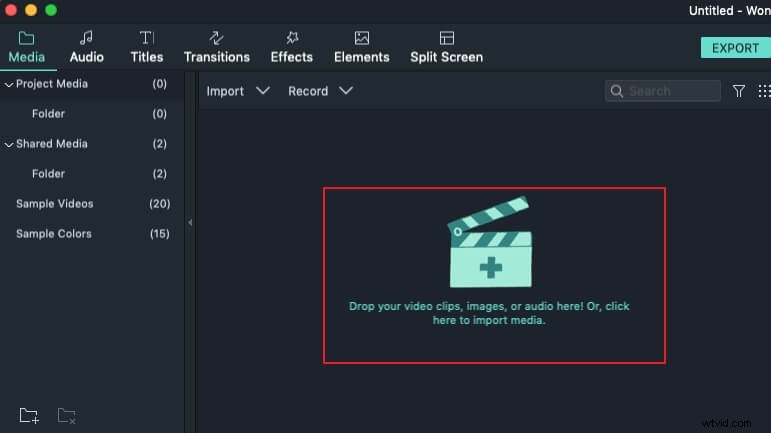
Pour des informations détaillées sur Comment importer des fichiers multimédias sur Filmora pour Mac, consultez notre guide Importer vos fichiers multimédias ici .
2. Commencez à faire votre film
Il est maintenant temps de faire passer votre film au niveau supérieur en ajoutant des touches personnalisées et spéciales, telles que l'intro/le générique, les transitions et les effets.
Introduction/crédit : tout comme vous le voyez dans les salles de cinéma et sur les DVD, vous voudrez peut-être ajouter une intro au début de votre film qui en dit un peu plus sur votre film et ajouter des crédits à la fin pour dire au monde qui l'a créé et joué dedans.
Filmora pour Mac vous permet de sous-titrer avec plus de 200 titres et styles de texte avec ou sans animation. Pour ce faire, passez simplement à l'onglet Intro/Credit et faites glisser les effets à l'endroit où vous souhaitez qu'ils apparaissent. Ensuite, double-cliquez et allez dans "Titre" pour saisir vos mots ou modifier la police, la taille et la couleur des textes.
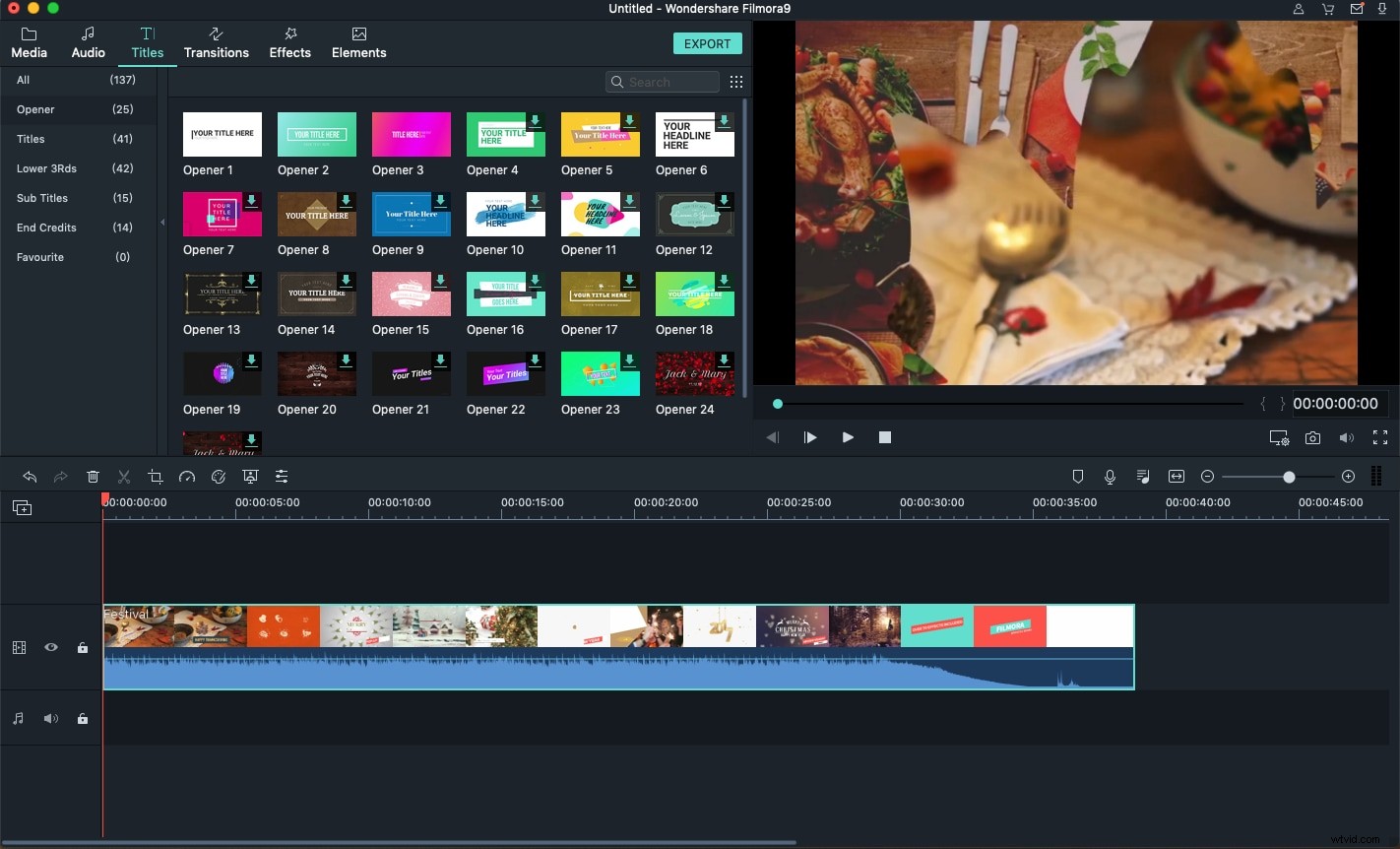
Transition : Vous pouvez également ajouter des transitions entre les clips vidéo et audio pour rendre votre film plus professionnel. Allez simplement dans l'onglet Transition et choisissez parmi plus de 60 effets de transition.
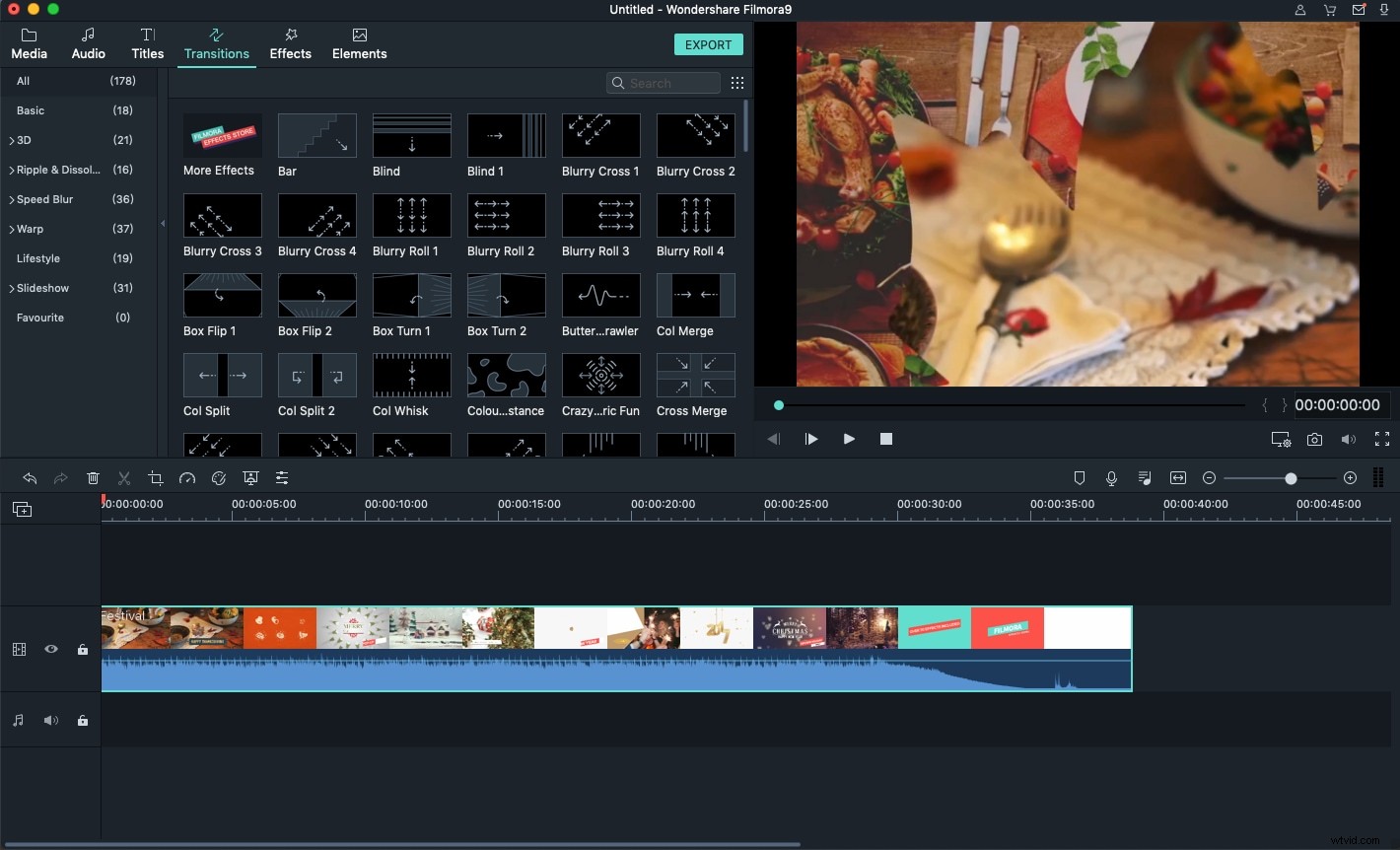
Filtres : créez une vidéo élégante avec des filtres époustouflants comme le bougé de l'appareil photo, le faux film, le matériau, le ton sépia et le style Instagram.
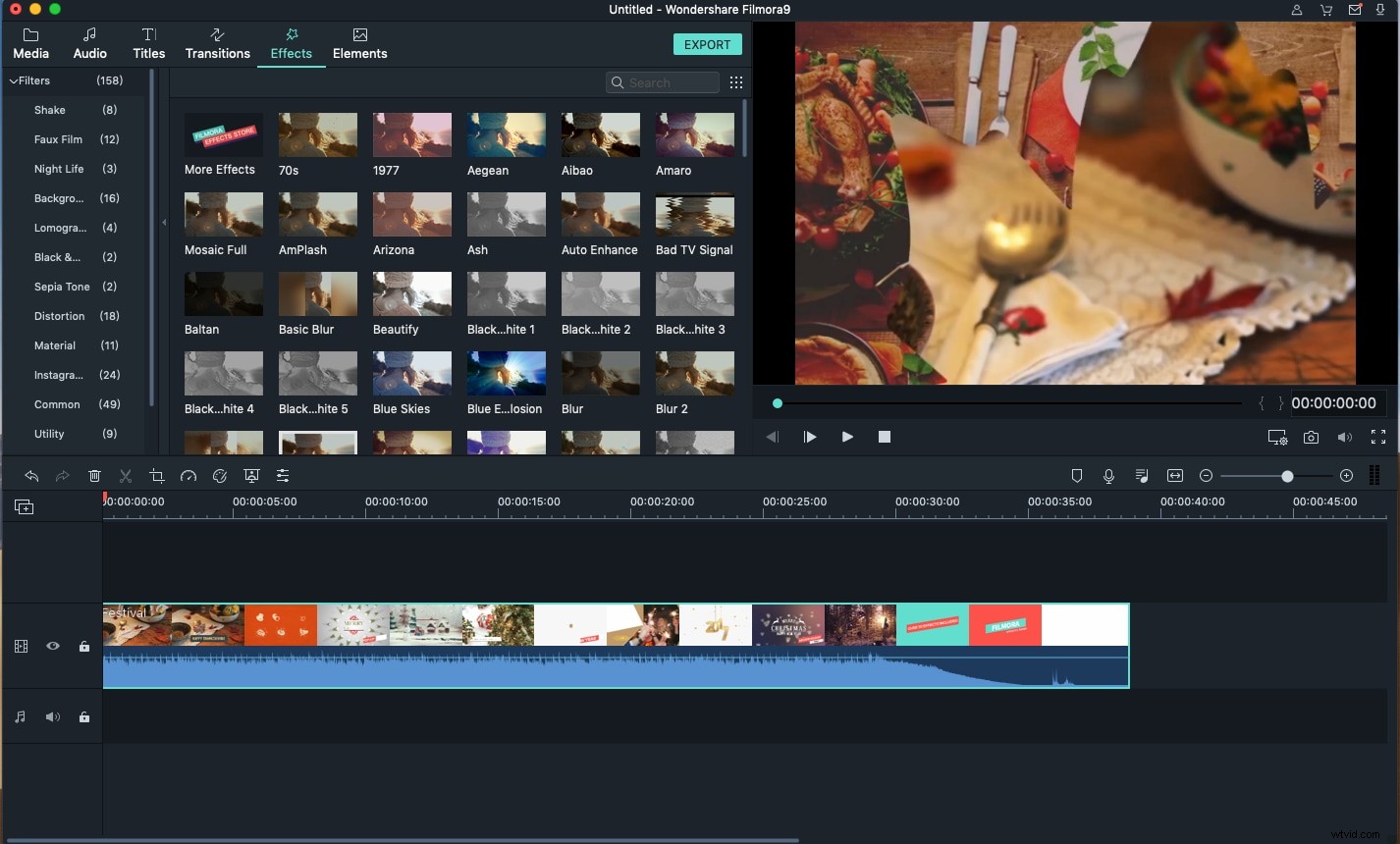
Effets : ajouter des effets spéciaux aux vidéos et aux images sur le storyboard rendra votre film plus agréable. Pour ajouter des effets, cliquez sur le bouton "Power Tool" dans la barre d'outils pour appliquer des effets tels que Tilt-Shift, Mosaic et Faceoff. Vous pouvez également composer une vidéo sur écran vert , ralentir ou avancer rapidement la vitesse de la vidéo ou lire des clips vidéo à l'envers.
3. Prévisualisez et partagez votre film
Lorsque vous avez terminé, enregistrez votre propre film et partagez-le avec d'autres. Pour ce faire, cliquez sur "Exporter" et sélectionnez une méthode de sortie. Pour votre commodité, vous pouvez directement télécharger vos émissions sur YouTube ou Vimeo, les graver sur DVD ou les regarder sur iPod, iPhone, iPad et autres appareils mobiles.
Filmora pour Mac vous permet également d'enregistrer les séquences vidéo éditées dans différents formats vidéo avec différentes fréquences d'images, débits ou résolutions.
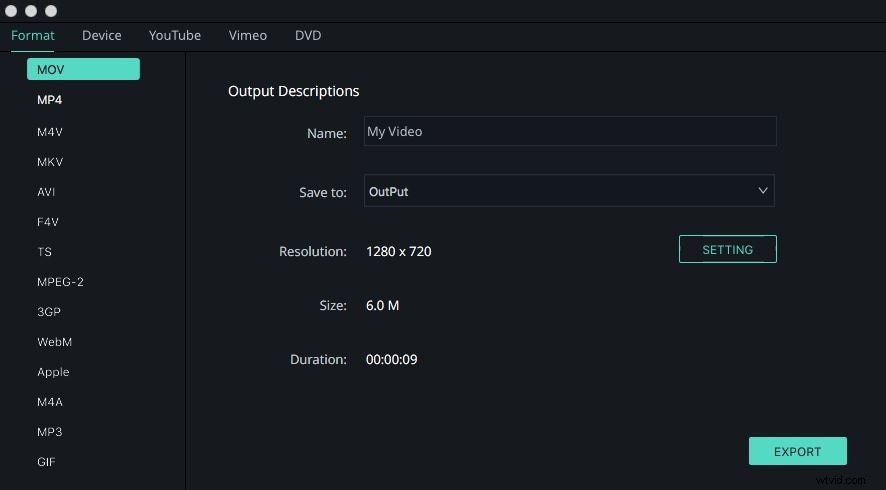
Conclusion
Vous trouverez ci-dessus une brève introduction sur la création de vidéos de films avec l'éditeur vidéo Filmora pour Mac. Outre les fonctionnalités de montage vidéo et les effets vidéo habituels, vous pouvez également essayer des effets spéciaux dans le magasin d'effets Filmora, qui couvrent la musique, le style de vie, la forme physique, l'éducation, la beauté et la mode, les jeux, etc.
Vous trouverez ci-dessous une vidéo d'introduction sur les effets Blockbuster dans Filmora Effects Store. Téléchargez et essayez-le maintenant.
Cela pourrait également vous intéresser :comment créer un film avec iMovie
